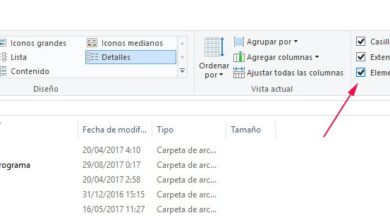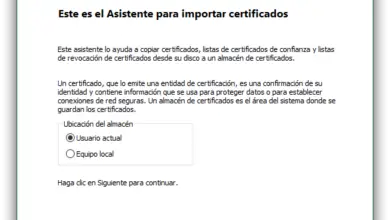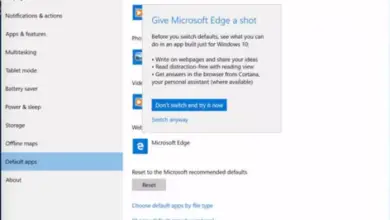Hier leest u hoe u een back-up van Windows 10-bestandskoppelingen kunt maken
Comme sommige gebruikers verslag gerade , bij het configureren van bepaalde applicaties en het associëren ervan met standaardwaarden voor dynamische extensies specifiek, stopten ze plotseling met werken in Windows 10.
Welnu, van wat er is geleerd, is dit iets dat werd veroorzaakt door een cumulatieve update die is uitgebracht voor de versie 1803 Update voor Windows 10 of april 218 omdat het de boosdoener is dat bij het koppelen van bestanden aan sommige software dit niet correct wordt afgehandeld. Meer in het bijzonder verwijzen we naar de update KB4462919 , omdat het deze bestandsassociaties in Windows 10 die we zelf noemen.
Door deze nieuwe gedetecteerde fout kunnen tools zoals Adobe Photoshop ou Notepad ++ kan niet worden geconfigureerd als standaardprogramma's voor: afbeeldingen en tekstbestanden die we openen op onze computer. Daarom gaan we je nu een mogelijke oplossing geven voor het geval je dit probleem tegenkomt in je update Windows 10 april 2018 .
Houd er ook rekening mee dat dit een zorgwekkend probleem is, omdat sommige gebruikers dat zelfs hebben beweerd Microsoft , in zijn zoektocht om gebruikers te inspireren om de Edge-browser in Windows 10 , reset automatisch hun standaard apps wanneer zetten à dag van 'S apparatuur naar nieuwe versies. . Hoewel dit iets is dat nooit is bevestigd, kunnen we altijd een back-up maken van de instellingen van toepassingsassociatie Standaard , zowel voor het ene geval als voor het andere.
Dit zal ons in staat stellen om de bestandskoppeling die we gewoonlijk gebruiken, zodra we de système en dat deze storing is opgetreden. Daarom, een reservekopie van de standaardconfiguratie van deze sectie kan worden gemaakt voor a restauratie later , zowel op onze computer als op andere betrokkenen
Hoe bestandsassociatie op te slaan in Windows 10
Het is een proces dat neerkomt op een paar stappen, maar we moeten hebben beheerdersrechten , dus we maken eerst de standaard bestandskoppelingen die we op het systeem willen houden en een venster starten met de opdrachtprompt in de modus administrateur en rennen door Start menu , » cmd.exe ", En een klik met de rechtermuisknop op het resultaat en een klik op" Uitvoeren als beheerder «
Dan schrijven we in het venster " dism.exe / online / import-default-appassociaties: PATH ASSOCIATIONFILE.xml Voor exporteur koppelingen naar een bestand met de naam " associatiebestand.xml "Die wordt opgeslagen op de schijflocatie die is gedefinieerd in" ROUTE ". Om het bijvoorbeeld in een dossier genaamd " verenigingen "On C-schijf , schrijven we het als volgt:
» Dism.exe /online /export-defaultappassociations:C:asociacionesarchivoasociaciones.xml «
Dit bestand bevat alle bestandsassociaties toegewezen en geconfigureerd in Windows 10, dus het kan nu naar een ander worden geïmporteerd computer , of deze na de update. Daarom zou het commando dat dan moet worden gebruikt zijn:
"Zeg M .exe / online / import-defaultappassociations: C: associaties fileassociations.xml «
Het is dus mogelijk dat dit bestand dat we hebben gered eerder van kracht worden op ordinateurs dat u de aan het begin gekozen bestandskoppelingen wilt gebruiken.